


Windows 10系统提供了多种节能模式,帮助用户在不同使用场景下降低电脑的能源消耗,延长电池续航时间,或者减少电费支出。如果你也想了解如何在Windows 10系统中设置节能模式,那么你来对地方了。本文将向你介绍如何轻松设置Windows 10的节能模式,以满足你的节能需求。
具体方法如下:
1、首先,请按下 WIN + i 组合键,打开 Windows 设置,如下图所示;
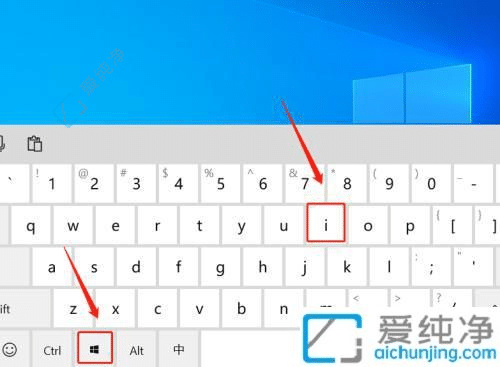
2、接着,在 Windows 设置中选择“系统”,如下图所示;
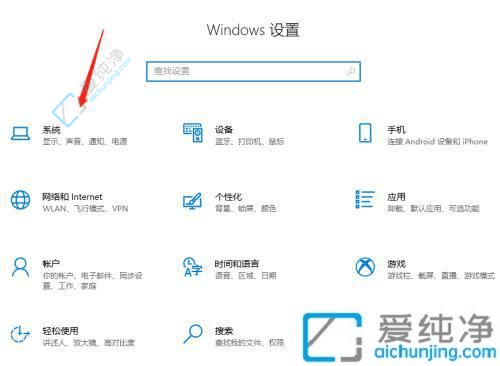
3、随后,点击“电源和睡眠”,然后选择“其他电源设置”,如下图所示;
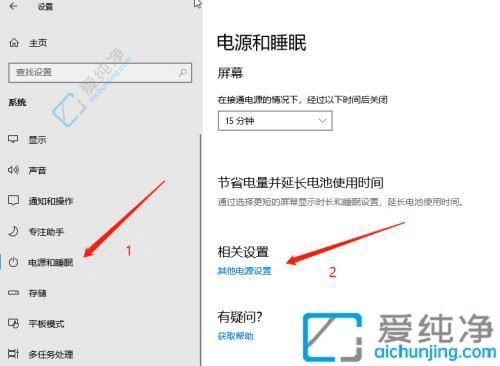
4、最后,在控制面板中选择“节能”即可完成设置。
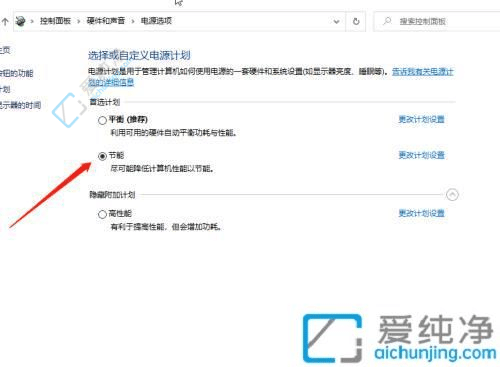
通过本文所介绍的方法,您现在应该已经了解了如何在Windows 10系统中设置节能模式。无论是通过系统设置中的电源选项、使用专业的第三方软件,还是通过自定义计划来满足您的节能需求,都可以帮助您有效地降低计算机的能耗,延长电池寿命,同时也为环境保护出一份力。希望本文对您有所帮助,并且能够让您更加智能地管理您的Windows 10系统。
| 留言与评论(共有 条评论) |